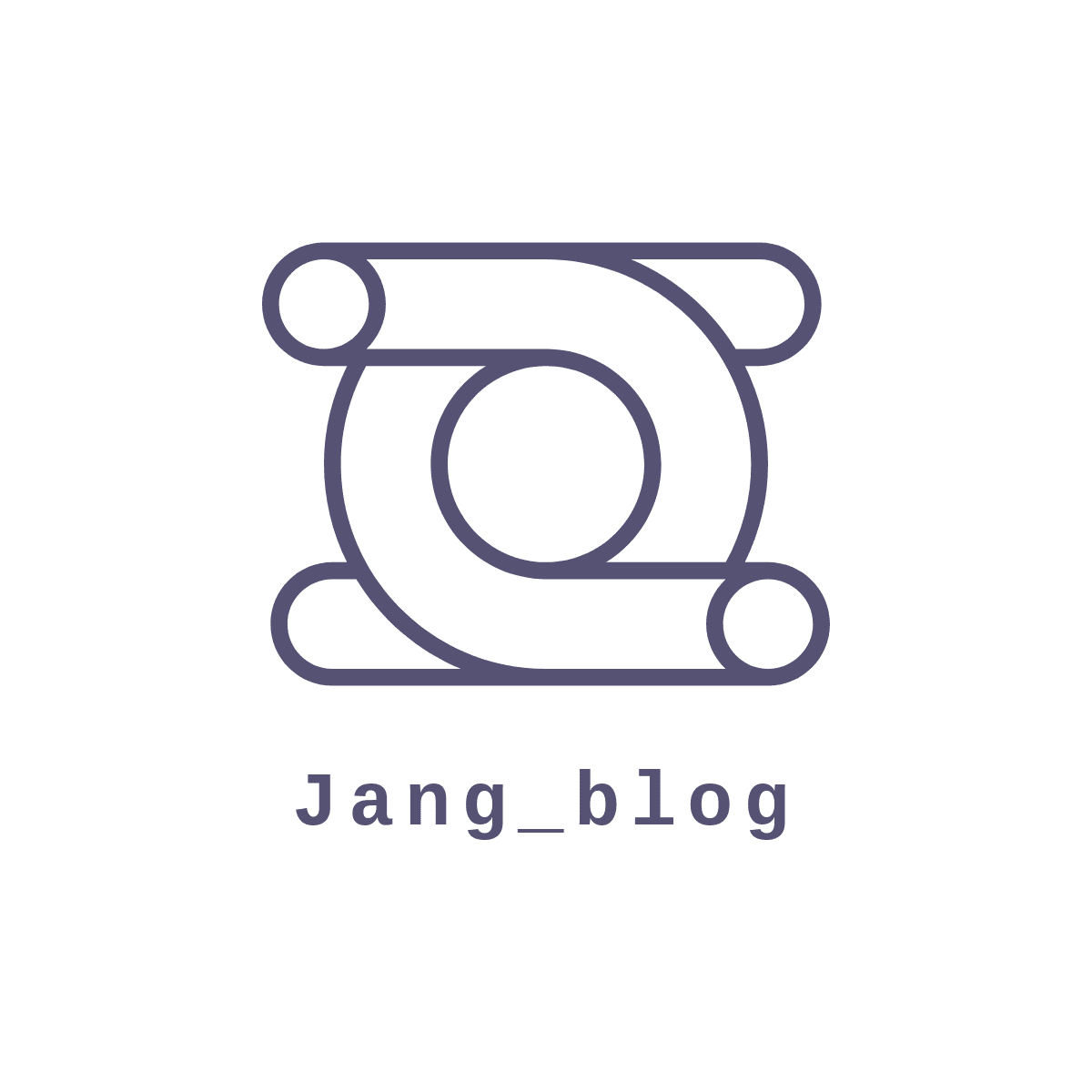티스토리 뷰
서버 연결
1) 안드로이드 스튜디오에서 터미널

- build/web 생성 됨.

3) 터미널에서 서버 접속 후 (part.2 참조)
-ssh -i "your-key.pem" ubuntu@your-ec2-public-ip
- sudo apt update
- sudo apt upgrade -y
- sudo apt install nginx -y
- sudo chown -R ubuntu:ubuntu /var/www/html (권한 부여)
or
- sudo chmod -R 755 /var/www/html (권한 부여)
4) 안드로이드 스튜디오에서 입력
- sudo scp -i your-key.pem -r build/web/* ubuntu@your-ec2-public-ip:/var/www/html
안드로이드 스튜디오에서 다시
-sudo scp -i "your-key.pem" -r build/web/* ubuntu@your-ec2-public-ip:/var/www/html (yes)
5) 터미널에서
- sudo nano /etc/nginx/sites-available/default
아래와 같이 수정
server {
listen 80;
server_name your_instance_ip_or_domain; # 퍼블릭 IP 또는 도메인
root /var/www/html; # Flutter 웹 빌드 파일 경로
index index.html;
location / {
try_files $uri $uri/ /index.html;
}
}
6) 터미널에서 nginx restart
- sudo systemctl restart nginx
chrome 에 퍼블릭 IP 입력 결과

'aws' 카테고리의 다른 글
| AWS EC2 ssh로 VSCode 연결방법 (0) | 2024.10.23 |
|---|---|
| Flutter - Ec2 인스턴스 Web 호스팅 하기 Part.4 (2) | 2024.10.16 |
| [AWS] 파일 수정권한 명령어 . (0) | 2024.10.07 |
| Flutter - Ec2 인스턴스 Web 호스팅 하기 Part.2 (0) | 2024.10.03 |
| Flutter - Ec2 인스턴스 Web 호스팅 하기 Part.1 (1) | 2024.09.30 |
- Total
- Today
- Yesterday
- 알고리즘
- error
- ios
- 재귀함수
- ExoPlayer
- bitmap
- API
- Firebase
- message
- ScrollView
- node.js
- java
- Custom
- FCM
- Kotlin
- ec2
- Token
- 코딩테스트
- Flutter
- android
- Crop
- direction
- https
- app bundle
- GitHub
- Hilt
- Android Studio
- listener
- retrofit
- flutter_new_badger
| 일 | 월 | 화 | 수 | 목 | 금 | 토 |
|---|---|---|---|---|---|---|
| 1 | 2 | 3 | 4 | 5 | ||
| 6 | 7 | 8 | 9 | 10 | 11 | 12 |
| 13 | 14 | 15 | 16 | 17 | 18 | 19 |
| 20 | 21 | 22 | 23 | 24 | 25 | 26 |
| 27 | 28 | 29 | 30 |